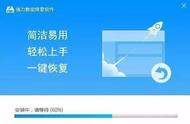在日常使用中,我们经常会遇到数据拷贝到U盘后却发现U盘变空白的情况。这对于我们来说可能是个困扰,因为这意味着我们的重要数据可能会丢失。为了解决这个问题,本文将介绍一些恢复空白U盘数据的方法,以帮助您找回重要的数据。
▌数据拷贝是什么意思数据拷贝指的是将某个数据从一个位置复制到另一个位置的操作。这个过程可以是在同一台计算机内存的不同区域之间进行,也可以是在不同设备之间进行,比如将数据从硬盘拷贝到内存,或者将数据从一个计算机传输到另一个计算机。 数据拷贝可以是完全拷贝,即将源数据的每一个位都复制到目标位置;也可以是部分拷贝,只复制源数据的一部分。
▌数据拷贝在U盘是空白怎么办?恢复空白U盘数据的方法如果您将数据拷贝到U盘上后发现U盘是空白的,请尝试以下方法来解决问题从而恢复U盘数据:
1、确认U盘连接正确
确保U盘已正确连接到计算机的USB接口,看下是否有松动、接触不良的问题,或者可以尝试将U盘插入其他USB接口进行连接。
2、检查U盘在其他设备上的可用性
将U盘连接到其他设备(如另一台计算机或手机)上,查看是否可以正常识别和访问U盘,并确认数据是否存在。
3、从原来拷贝的位置重新复制
如果您在遭遇U盘数据空白之前没有删除原始数据,那么可以从之前拷贝数据的位置重新复制,以恢复U盘中的数据。
4、检查隐藏文件
有时候,数据拷贝到U盘后可能会被病毒或其他原因设为隐藏文件。这时您可以尝试在U盘文件管理器界面查看选项下,勾选“隐藏的项目”,以查看是否有隐藏的文件夹和文件。

5、使用数据恢复工具
如果U盘仍然显示为空白,原始数据已删除的情况下,我们可以尝试使用数据恢复工具,如云骑士数据恢复工具可以帮助您扫描存储设备并恢复已丢失的数据,它拥有以下优势(包括但不限于):
★专为Windows系统设计,支持XP/Win7/Win8/Win10/win11。
★恢复速度快并且简单好操作,是简单易用、专业安全的数据恢复工具。
★可免费扫描和预览数据,会尽最大限度找回数据,恢复成功率高。
★支持恢复电脑、硬盘、U盘、回收站、内存卡、相机及其他设备数据。
★支持恢复文档、照片、视频、音频、压缩包及其他各种文件。

这里要特别说明两种情况:
①如果您已成功拷贝数据到U盘,只是后期出现空白的情况,记得选择U盘介质进行扫描。
②如果您不知道自己是否已成功拷贝数据到U盘,记得选择原始数据存储位置进行扫描。

提醒:一旦发现存储介质上的数据丢失,请立即停止使用。如若继续使用,新的数据会覆盖掉原来的数据,成功恢复数据的机率会下降。
6、寻求线下数据恢复服务帮助
当U盘的外壳或连接器受损,可能会导致与电脑连接不稳定,数据传输时出现错误,甚至导致存储芯片插座脱落,进而导致数据无法访问。总之,U盘物理性损坏会直接影响U盘的功能和稳定性,进而导致数据的丢失。
那么如何有效判断U盘是否出现物理性损坏呢?其实有个比较简单又快速的方法,那就是尝试将U盘连接到其他电脑或使用不同的接口,如果在多个设备和接口上都无法识别U盘,那么可能存在物理性损坏。
如果以上方法都无法帮助恢复数据,这时建议停止对U盘进行通电,立即寻求线下数据恢复服务帮助。专业的数据恢复服务提供商通常具有更高级别的技术和设备,可以处理复杂和严重的数据丢失情况。
▌如何防止数据拷贝后U盘空白情况再次发生要有效地避免拷贝数据到U盘后出现空白的情况,可以尝试以下几种方法:
●拷贝之前先备份:在将重要数据拷贝到U盘之前,最好先进行数据备份。即使出现空白情况,也能从备份中恢复数据。
●安全拔出U盘:在将U盘从电脑中拔出之前,务必进行安全拔出操作,避免因为突然拔出U盘而导致数据错误。
●避免病毒感染:确保电脑上安装了可靠的*毒软件,定期对U盘进行扫描,确保文件没有被病毒感染。
●拷贝过程中不进行其他操作:在将数据拷贝到U盘时,最好不要同时进行其他操作,能提高拷贝的成功率。
▌总结综上所述,如果您的数据拷贝在U盘后变为空白,不要慌张。您可以尝试上述方法来恢复丢失的数据。尽早采取行动,可以增加成功恢复数据的机会哦。如果您已成功恢复了数据,记得养成备份数据的好习惯。
本文来自 yqssjhf.com>> 创作不易,转载请注明出处。
您可能感兴趣的文章,